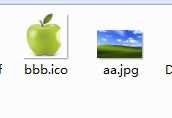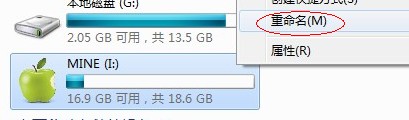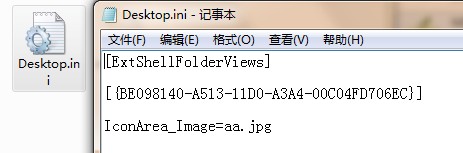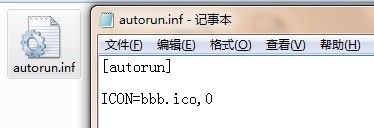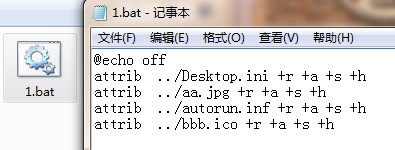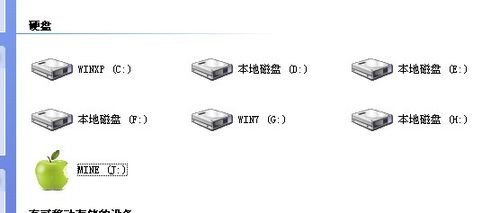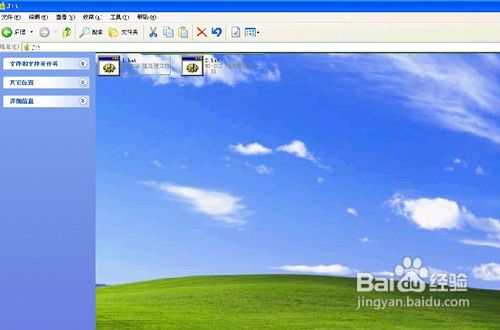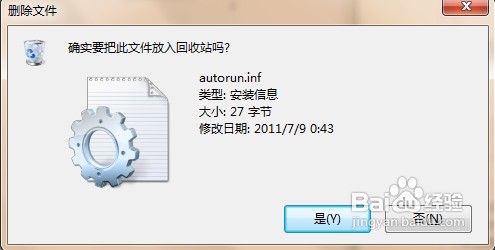如何更改u盤圖標的辦法
發布時間:2023-01-13 文章來源:深度系統下載 瀏覽:
|
U盤的稱呼最早來源于朗科科技生產的一種新型存儲設備,名曰“優盤”,使用USB接口進行連接。U盤連接到電腦的USB接口后,U盤的資料可與電腦交換。而之后生產的類似技術的設備由于朗科已進行專利注冊,而不能再稱之為“優盤”,而改稱“U盤”。后來,U盤這個稱呼因其簡單易記而因而廣為人知,是移動存儲設備之一。現在市面上出現了許多支持多種端口的U盤,即三通U盤(USB電腦端口、iOS蘋果接口、安卓接口)。 有用戶就問小編如何更換u盤圖標的方法,其實U盤彰顯個性,換個與眾不同的背景和圖標更有趣,看到別人的更改u盤圖標是不是非常羨慕啊,那如何更換u盤圖標的方法呢?那小編今天就給大家帶來如何更換u盤圖標的方法,大家有需要的就趕緊學習起來吧。 準備好一張圖片(一般的jpg格式的就行)還有一個圖標(必須是ico格式),放在U盤根目錄下。
如何更換u盤圖標的方法圖1 卷標大家都會改的,就是在u盤盤符上點右鍵,選擇“重名名”,然后輸入你的名字之類的字符即可。
如何更換u盤圖標的方法圖2 先改一下背景吧。 在u盤根目錄新建一個文本文檔,改名稱為“desktop.ini”(別忘記改擴展名),雙擊打開,內容輸入下面分割線之間的內容 ------分割線開始---------- [ExtShellFolderViews] [{BE098140-A513-11D0-A3A4-00C04FD706EC}] InfoTip=hello IconArea_Image=aa.jpg ------分割線結束---------- 其中,aa.jpg為圖片名稱.
如何更換u盤圖標的方法圖3 再來改一下圖標。 在u盤根目錄新建一個文本文檔,改名稱為“autorun.inf”(別忘了改擴展名),雙擊打開,內容輸入下面 2個分割線中間的內容 ------分割線開始---------- [autorun] ICON=bbb.ico,0 ------分割線結束---------- 其中,bbb.ico為圖標文件名.
如何更換u盤圖標的方法圖4 至此,工作完成,不過最好做一下收尾,便于日后管理。 在u盤根目錄新建一個文本文檔,改名稱為“1.bat”(別忘了改擴展名),右鍵編輯打開,內容輸入下面 2個分割線中間的內容 ------分割線開始---------- @echo off attrib ../Desktop.ini +r +a +s +h attrib ../aa.jpg +r +a +s +h attrib ../autorun.inf +r +a +s +h attrib ../bbb.ico +r +a +s +h ------分割線結束----------
如何更換u盤圖標的方法圖5 在u盤根目錄新建一個文本文檔,改名稱為“2.bat”(別忘了改擴展名),右鍵編輯打開,內容輸入下面 2個分割線中間的內容 ------分割線開始---------- @echo off attrib../Desktop.ini -r -a -s -h attrib ../aa.jpg -r -a -s -h attrib ../autorun.inf -r -a -s -h attrib ../bbb.ico -r -a -s -h ------分割線結束---------- 以后,雙擊1.bat,那些文件就隱藏保護起來,防止別人亂改,自己想改的時候就雙擊2.bat. 而這兩個文件放在U盤哪個位置都好。
如何更換u盤圖標的方法圖6 最終效果如圖
如何更換u盤圖標的方法圖7
如何更換u盤圖標的方法圖8 附加作用 這樣弄可以迅速反映出u盤是否中了autorun類的病毒. 當你插上u盤,看到u盤的圖標不是你設置的圖標時(autorun類病毒一般都是改寫autorun.inf文件),就很可能是中毒了,也就不要雙擊打開u盤了,而用右鍵選打開,再設置顯示隱藏文件,將病毒文件刪除。
如何更換u盤圖標的方法圖9 好了,關于更改u盤圖標的方法到這里就全部結束了,相信大家通過小編為大家介紹的更改u盤圖標的方法都有一定的了解了吧,如果大家還想了解更多的資訊,那就敬請關注windows7之家官網吧。拓展閱讀:安裝教程。 U盤有USB接口,是USB設備。如果操作系統是WindowsXP/Vista/Win7/Linux/PrayayaQ3或是蘋果系統的話,將U盤直接插到機箱前面板或后面的USB接口上,系統就會自動識別。 |
相關文章
上一篇:局部u盤不能識別的處理辦法
下一篇:電腦U盤經常無法識別處理辦法